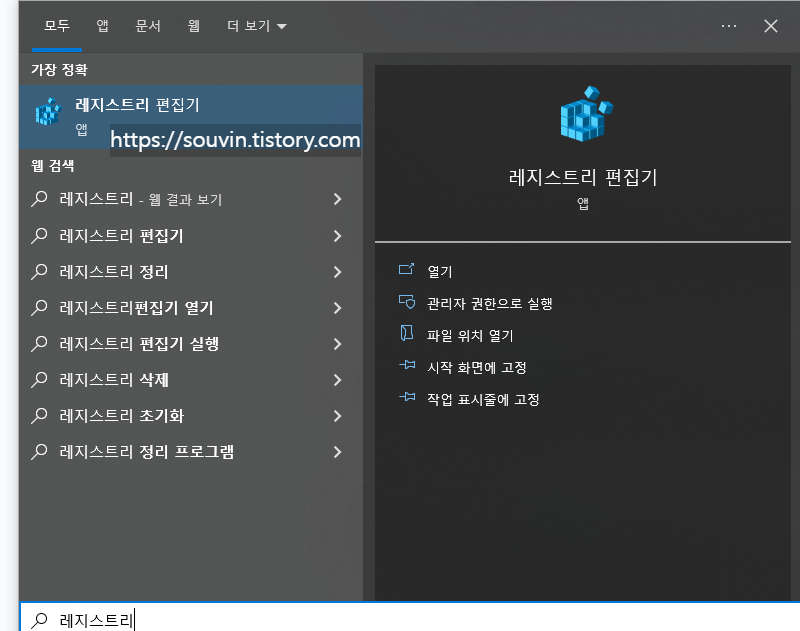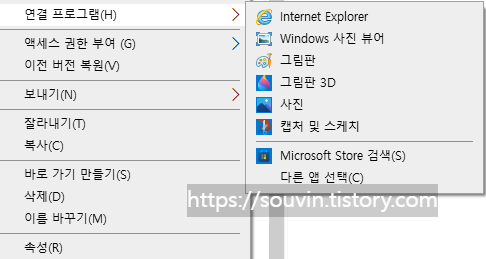윈도우 사진뷰어 이전 버전/구 버전 변경하기 (초간편)
안녕하세요. 알빈입니다:)
윈도우 10 이상 부터 사진파일을 보려면 새로운 사진뷰어로 보게 되는데요.
은근히 로딩시간이 깁니다.
(한국인 기준)
이전에 사용했던 사진뷰어는 열자마자 사진이 바로 보이는 반면에 윈도우 10 이상부터의
사진 뷰어에서는 1~2초 많게는 그 이상의 시간이 걸리고 열립니다.
또한, 사진 뷰어가 실행되는 시간도 조금 걸리죠.
아무래도 버전이 업그레이드 되면서 프로그램 자체가 조금 무거워진 것이 아닌가 싶습니다.
그래서 이전 버전의 사진뷰어로 변경하는 방법을 아주 빠르게 알아보겠습니다 :)
바탕화면에서 돋보기/검색을 누르시고 '레지스트리'라고 칩니다
여기서 형광펜으로 칠한 폴더를 순서대로 들어갑니다
HKEY_LOCAL_MACHINE
클릭
SOFTWARE
클릭
Microsoft
클릭
Windows Photo Viewer
클릭
Capabilities
클릭
FileAssociations
클릭
그러면 나오는 폴더 안에서
마우스커서를 두고 마우스 오른쪽 클릭->새로 만들기->문자열 값
그러면 이렇게 새 값#1이 나옵니다.
이 파일을 더블클릭해주면 수정할 수 있는 창이 뜨는데요.
값 데이터를
PhotoViewer.FileAssoc.Tiff 로 타이핑합니다. 그 뒤에 오는 Tiff는 확장자명으로
같은 방법으로
PhotoViewer.FileAssoc.Bmp
PhotoViewer.FileAssoc.Gif
PhotoViewer.FileAssoc.Jpg
PhotoViewer.FileAssoc.Jpeg
PhotoViewer.FileAssoc.Png
PhotoViewer.FileAssoc.Jxr
PhotoViewer.FileAssoc.Did
PhotoViewer.FileAssoc.Jfif
등 사진 확장자를 넣으시면 됩니다
(꽤 많죠?!)
다 입력을 하면 레지스트리 창을 닫고 사진 파일 마우스 오른쪽 클릭해서
연결 프로그램에 들어간 뒤 다른 앱 선택을 누릅니다
(windows 사진 뷰어가 이미 나와 있죠?)
Windows 사진 뷰어 클릭 -> 항상 이 앱을 사용하여 열기를 하면
이전 버전의 사진 뷰어로 사진 파일일 열리게 됩니다 ^^
그런데 이게 다 힘들다 하면
이 레지스트리 파일을 실행해주시면 바로 적용이 됩니다.
제가 사용했을 때는 문제가 없었습니다.(백신프로그램 검사)
(단, 제가 만든 파일이 아니어서 파일 실행 후 생기는 문제점/부작용을 포함한 모든 것에 대해 책임지지 않습니다.)
*개인적인 컴퓨터 사용을 하면서 얻은 정보로 이후에 생기는 문제점/부작용에 포함한 모든 것에 대해 책임지지 않습니다.
**반박 시 반박한 사람의 말이 맞을 수 있습니다.
#윈도우사진뷰어 #윈도우7사진뷰어 #사진뷰어 #사진뷰어빠르게 #옛날사진뷰어 #사진뷰어구버전 #구버전사진뷰어 #사진뷰어 #law사진뷰어 #window사진뷰어 #사진뷰어이전버전
'자기계발 > IT, 컴퓨터 팁' 카테고리의 다른 글
| 특정 프로그램 네트워크 차단/인터넷 차단 방법(1분컷), 광고차단 (0) | 2022.04.06 |
|---|---|
| PPT 슬라이드 고화질 이미지로 저장 하는 방법 (초간편) (0) | 2022.01.09 |